Modellbibliothek
Die Modellbibliothek stellt verschiedenartige Objekte für den Layoutentwurf bereit, damit diese
- per Drag&Drop im Layoutbereich von visTABLE®touch positioniert werden können und
- in der visTABLE®3D-Ansicht visualisiert werden.
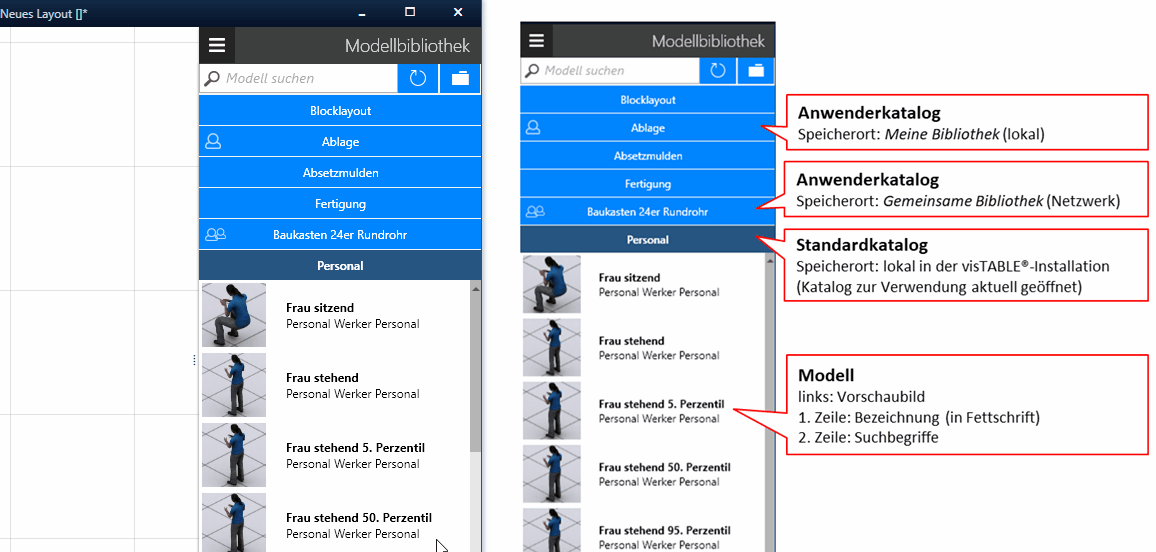
Die Objekte sind in Katalogen zusammengestellt, wobei sich die Kataloge bzgl. ihrer Herkunft und ihrem Speicherort wie folgt unterscheiden:
- Standardkataloge sind als Bestandteil der Software stets verfügbar und werden bei der Installation erzeugt bzw. aktualisiert. Ihre Gesamtheit wird als Standardbibliothek bezeichnet.
- Anwenderkataloge werden durch die Nutzer selbst erstellt und können auf mehrere Anwenderbibliotheken verteilt sein. Jeder Nutzer
- verfügt dabei über eine eigene Anwenderbibliothek, die lokal gespeichert und im visTABLE®ObjektManager unter dem Namen
Meine Bibliothekverwaltet wird. Anwenderkataloge dieser Bibliothek sind wie Standardkataloge stets auf dem PC des Nutzers verfügbar. - kann im visTABLE®ObjektManager eine weitere Anwenderbibliothek einbinden, die z. B. als gemeinsame Bibliothek mehrerer Anwender im Netzwerk gespeichert ist. Anwenderkataloge und Modelle dieser Bibliothek sind in visTABLE®touch nur verfügbar, wenn auf den Speicherort im Netzwerk zugegriffen werden kann und die Bibliothek aktuell im visTABLE®ObjektManager eingebunden ist.
- verfügt dabei über eine eigene Anwenderbibliothek, die lokal gespeichert und im visTABLE®ObjektManager unter dem Namen
Datensicherung
Anwenderkataloge enthalten (wie Layoutdokumente) Arbeitsergebnisse und sollten regelmäßig gesichert werden (vgl. Datenhaltung).
Benutzeroberfläche
Die Modellbibliothek wird im Aufgaben- und Werkzeugbereich angezeigt. Es gibt drei Ansichten:
- Ansicht der zuletzt verwendeten Kataloge:
- Es werden die jeweils zuletzt verwendeten Kataloge gelistet.
- Der aktuell gewählte Katalog entspricht dem untersten Listeneintrag. Dieser ist dunkelblau hervorgehoben und die enthaltenen Modelle werden in Form von Vorschaubildern angezeigt.
- Zusätzlich ist in dieser Ansicht immer der Katalog
Blocklayoutverfügbar.
- Es werden die jeweils zuletzt verwendeten Kataloge gelistet.
- Katalogübersicht:
- Alle Katalognamen sind alphabetisch sortiert.
- Die Liste erleichtert das Finden eines speziellen Katalogs.
- Alle Katalognamen sind alphabetisch sortiert.
- Ergebnisliste der Modellsuche:
- Die Ergebnisliste enthält diejenigen Modelle, die mit dem Suchbegriff Ähnlichkeit aufweisen.
- Die Ergebnisse sind nach Relevanz sortiert.
- Unter dem Vorschaubild eines jeden gefundenen Modells ist in blauer Schrift derjenige Katalog verlinkt, in dem das Modell gelistet ist. Ein Klick auf diesen Begriff öffnen den Katalog und wechselt zur Ansicht der zuletzt verwendeten Kataloge.
- Die Ergebnisliste enthält diejenigen Modelle, die mit dem Suchbegriff Ähnlichkeit aufweisen.
Zwischen den Ansichten wird wie folgt navigiert:
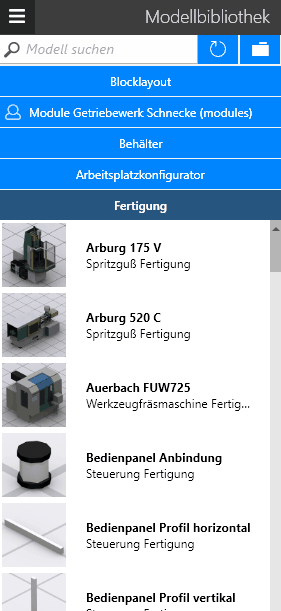
Modellsuche
Durch Text- und Zifferneingabe im Suchfeld kann nach einzelnen Objekten mittels UND- oder ODER-Logik gesucht werden.
- Die Suche erstreckt sich auf die gesamte Modellbibliothek. Nicht verbundene Anwenderbibliotheken können nicht durchsucht werden.
Es werden nach Eingabe von mindestens drei Zeichen Modelle als Ergebnis geliefert, welche den bzw. die Suchbegriffe enthalten und zwar in
- Objektnamen,
- Katalognamen,
- Flächentypen,
- eigenen Attributen.
- Objektnamen,
Eingabe mehrerer Begriffe durch Leerzeichen getrennt dehnt die Suche aus. Dies entspricht einer logischen
ODER-Verknüpfung.Die Eingabe von mehreren Begriffen mit
+entspricht einer logischenUND-Verknüpfung und präzisiert die Suche. Möchten Sie also die Suche einschränken, so dass nur Modelle gefunden werden, die alle Suchbegriffe beinhalten, so geben Sie mindestens ein Zeichen+zusätzlich zu Ihren Suchbegriffen ein.
Wird kein passendes Modell gefunden, werden zwei Optionen angezeigt:
- Wechseln zum visTABLE®ObjektManager zwecks Import eigener Modelldaten.
- Modell über die visTABLE®Website anfragen.
Besondere Kataloge & Modelle
Die Kataloge und Modelle sind durch ihre Bezeichnungen und die Vorschaubilder weithin selbsterklärend. Jedoch gibt es einige Besonderheiten, insbesondere spezifische Anwendungsfälle für einige Modelle.
Katalog Blocklayout
Hier sind drei Modelltypen insbesondere zur Verwendung in der Strukturplanung zusammengestellt. Sie sind in ihrer Höhe auf 10 mm voreingestellt und erlauben damit sehr schnell die Abbildung von Bereichen in Blocklayouts.
Die Blocklayout-Modelle werden im Unterschied zu anderen Anordnungsobjekten in 2D und 3D immer mit der gleichen Farbe dargestellt. In den Objekteigenschaften kann hierbei zwischen transparenter oder vollfarbiger Darstellung gewählt werden.
Es stehen folgende Modelltypen zur Verfügung:
Rechteck-Block: ein in Länge und Breite verstellbare rechteckiger Block, verfügbar mit oder ohne Begrenzungslinie;Polygon-Block: Körper als 3D-Extrusion eines Vielecks mit oder ohne Begrenzungslinie, Anpassungen sind über die Anfasser möglich, um andere Formen als das Rechteck zu erzeugen;Kreis-Block: Elliptischer Körper als 3D-Extrusion eines Kreises bzw. einer Ellipse mit oder ohne Begrenzungslinie.
Katalog Bodenmarkierungen
Die Modelle in diesem Katalog sind vorgesehen zur Markierung von Hallenböden mit
- Streifen und
- ISO-konformen Beschilderungen.
Bodenmarkierungen besitzen wie Symbole auch in 2D eine farbige Füllung und haben damit Signalwirkung zum Rest des Layouts. Damit eignen sich diese Modelle besonders gut zur Erstellung von Markierungsplänen. Allgemeingültige Modelle (z. B. Streifen, Pfeile) sind in folgenden Industriefarben verfügbar:
- RAL 9016 (Verkehrsweiß)
- RAL 1023 (Verkehrsgelb)
- RAL 3020 (Verkehrsrot)
- RAL 5017 (Verkehrsblau)
- RAL 6024 (Verkehrsgrün)
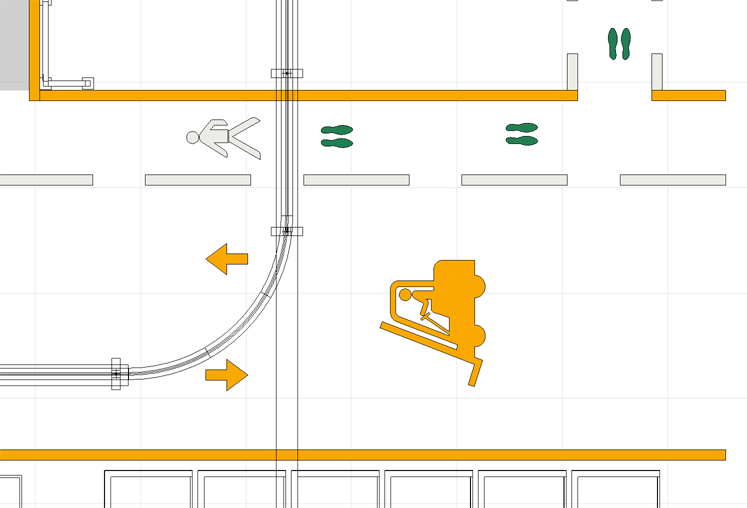
Hintergründe zu Bodenmarkierungen finden Sie auch im folgenden Blogartikel:
https://www.vistable.com/de/blog/tools/wie-wichtig-sind-bodenmarkierungen-in-der-industrie/
Kataloge Einrichtungs- und Zweirichtungsverkehr
Diese Kataloge bieten Modelle mit vordimensionierten Transportwegbreiten (b) für den Lasttransport in Gebäuden für verschiedene Anwendungsfälle. Die Differenzierung erfolgt durch Abkürzungen in der Katalogbezeichnung sowie in den Modellbezeichnungen. Transportmittelbreiten beschränken sich auf typische Transportmittel (Gabelstapler, Schlepper) aus dem Katalog Transport. Die Anwendungsfälle werden durch folgende Kriterien unterschieden:
- Transportmittelbreite (bTM)
- Richtung (Einrichtungs- oder Zweirichtungsverkehr)
- mit Personal (normaler Verkehr (PnV), kaum Verkehr (PkV))
Die Gesamtbreite (b) ist die Breite ohne Markierungsstreifen. Darin sind bereits Zuschläge auf Basis der weithin anerkannten Gestaltungsrichtlinien der VBG in Auslegung der ArbStättV, § 3 (1) umgesetzt. Die Anwendbarkeit der Modelle beschränkt sich auf die gewählten Transportmittelbreiten. Bitte beachten Sie bei Nutzung dieser Modellkataloge zusätzlich die Technischen Regeln für Arbeitsstätten vom November 2012 (ASR A1.8 Verkehrswege).
Kataloge Goldbeck-Systemhallen
Alle Kataloge dieser Reihe sind am Namen des Systembauanbieters Goldbeck im Katalogtitel leicht zu identifizieren. Sie ermöglichen Entwurf und Individualisierung von standardisierten Industriehallen insb. in frühen Planungsphasen.
Nutzungshinweise
- Jeder der 4 Kataloge
Goldbeck Gebäudeenthält vorgefertigte Hallenmodule in je einer lichten Höhe (6 m, 8 m, 10 m und 12 m). Es gibt vordefinierte Hallenbreiten in einem Raster von 12 m (12 m, 24 m, 36 m, 48 m und 72 m). Weiterhin sind die dazu passenden Wandelemente zum Austausch gegen die massiven Wände sowie passende Stützen enthalten. - Pro Katalog
Goldbeck Gebäudeund pro Hallenbreite sind zweiAbschlussmoduleund einMittelmodulvorhanden. Ein typischer Hallenbau enthält einAbschlussmodul mit Anbindunggefolgt von einem oder mehrerenMittelmodulenund einemAbschlussmodul. Über die blaue Hilfsflächen auf Fundamentebene werden die Module mit und ohne Anbindung exakt zueinander positioniert. Dazu sind die blauen Hilfsflächen jeweils mit dem letzten Fundament des Nachbarmoduls mit Anbindung in Deckung zu bringen (Objektfang nutzen). - Jedes Modell und jedes Modul der
Goldbeck-Kataloge hat einen bzw. mehrere der folgenden Layer voreingestellt:
GOLBECK---A---FOUNDATIONenthält Fundamente und die blauen Hilfsflächen bei Modulen ohne Anbindung;GOLBECK---A---PILLARenthält alle Stützen;GOLBECK---A---ROOFbeinhaltet die Dachhaut;GOLBECK---A---ROOF CONSTRUCTIONist für das Tragwerk der Dachkonstruktion vorgesehen;GOLBECK---A---WALLenthält die Wandelemente samt Einbauten sowie die Auswahlhelfer für Wandelemente, die sich jeweils ca. 2,5 m außerhalb der Wandachse befinden.
- Tauschen Sie die massiven Wand- und Deckenelemente stets mit der Funktion Ersetzen und ausschließlich gegen Objekte aus den passenden
Goldbeck-KatalogenGoldbeck GebäudeoderGoldbeck Dachelemente. Die Modelle dieser Kataloge sind so vorkonfiguriert, dass Positionierung und Drehwinkel beim Ersetzen stets passen sollten.
Praxistipp
Verwenden Sie die Wandelemente dieser Katalogreihe ausschließlich zum Austausch von Wänden innerhalb der vorkonfigurierten Module. Durch die Auswahlhelfer und die Einpassung auf die Fundamentierungen sind die Bounding Boxes dieser Wandelemente größer, als die tatsächliche Wand. Die Skalierung insb. in z-Richtung ist damit sehr schwer steuerbar. Jedes Wandmodell hat ein z-Offset von -1.480 mm.
Katalog Materialfluss
Der Katalog beinhaltet zwei Anordnungsobjekte, welche externe Standorte (Symbole: Lieferant, Lager) repräsentieren. Da das Layout maßstäblich erzeugt wird, wäre es relativ aufwändig (weit entfernte) externe Standorte in die Materialflussberechnung korrekt einzubeziehen. Über diese Objekte besteht die Möglichkeit eine Distanz des externen Standorts zum aktuellen Layout mittels zweier Attribute festzulegen, unabhängig davon wo das Objekt im Layout platziert wird. Weitere Hinweise zur Verwendung und Anpassung dieser Attribute erhalten Sie auf Nachfrage.
plavis.vistable.matflow.ignoreCalculatedValue: Dieses Attribut (vorbelegt mit dem Wert1) bewirkt, dass die Distanz, die sich aus dem Layout ergibt nicht in die Berechnung der Transportlänge einbezogen wird.plavis.vistable.matflow.fixeddistance: Dieses Attribut definiert die relative Position des externen Standorts bezüglich des aktuellen Gestaltungsbereichs. Transporte zu diesem Objekt oder von diesem Objekt werden mit der hier definierten Distanz beaufschlagt. Die Transportlänge wird um den hier definierten Betrag erweitert. Die Einheit ist beim Lieferanten-Symbol mitkm, beim Lager-Symbol mitmvorbelegt.
Katalog Regalspiegel
Der Katalog Regalspiegel enthält Transportgebinde für Einlagerungen in Palettenregale (Euro-Paletten mit diversen Beladungen, z. B. KLTs, Coil, Kartons). Diese sind mit dynamischen Beschriftungen versehen, dadurch ist die 3D-Anzeige von Materialnummer und Regalplatz veränderbar. Die Anzeige wird wie folgt gesteuert:
- Jedes Regalspiegel-Objekt enthält zwei 3D-Ausgabefelder. Das obere wird vorn beim Transportgut angezeigt und ist weiß hinterlegt. Es ist für die Anzeige der Materialart vorgesehen. Das untere ist gelb hinterlegt und soll vor dem Regalholm platziert werden. Es ist für die Angabe der Stellplatznummer vorgesehen.
- Unter
3D-Eigenschaftenkann eingestellt werden, ob der Objektname oder eines der Nutzer spezifischen (eigenen) Attribute in den beiden 3D-Ausgabefeldern angezeigt wird. Die Reihenfolge der Felder unter3D-Eigenschaftenvon oben nach unten entspricht der Reihenfolge am 3D Modell bei Betrachtung von vorn.
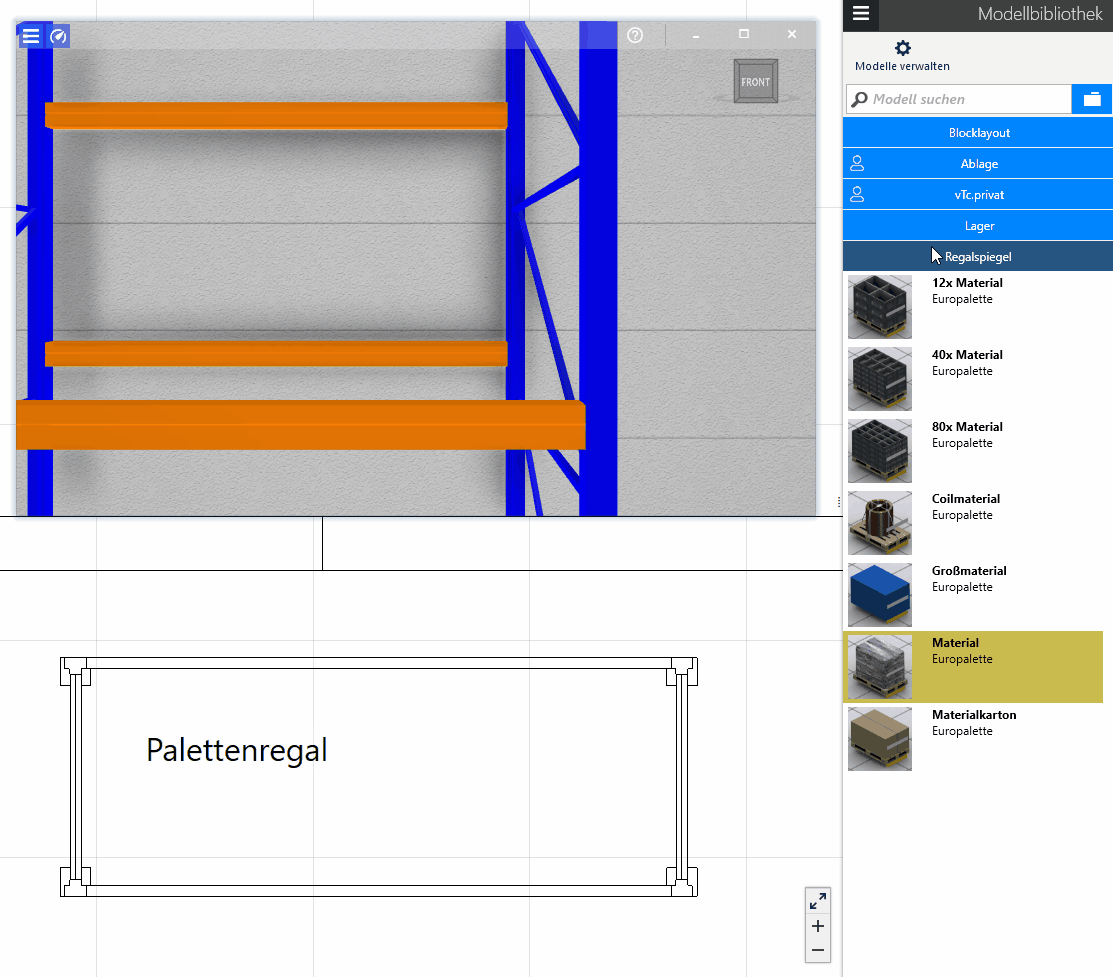
Praxistipp
Der Regalspiegel korrespondiert mit der Ausrüstungsliste. Alle Nutzer spezifischen (eigenen) Attribute lassen sich über die Ausrüstungsliste aufführen, exportieren, z. B. in MS Excel® bearbeiten und anschließend wieder importieren.
Katalog STOPA Langgutlager
Dieser Katalog enthält fertige Anlagenkonfigurationen von Langgut-Turmlagern in Einzelturm- und Doppelturm-Ausführung, wie sie von der Firma STOPA Anlagenbau GmbH angeboten werden. Diese repräsentieren vereinfachte 3D-Modelle als Module, welche sie direkt in der Konzeptplanung einsetzen können. Für eine individuelle Konfiguration oder Ausführungsplanung setzen Sie sich bitte in jedem Fall direkt mit dem Hersteller in Verbindung: STOPA LG-T | Langgutlager

Die Modelle (Fördermittel, Langgutkassetten, Zäune) sind teilweise färbbar. Haupt- und Nebenbedienstellen sind mit den entsprechenden Symbolen gekennzeichnet.
Kataloge Symbole Rettungswege, Symbole Brandschutz & Symbole Medienanschlüsse
In diesen Katalogen befinden sich Symbolobjekte zur Kennzeichnung in Fabriken basierend auf ASR- und DIN-Richtlinien. Jedes Symbol wird im Layoutbereich (2D), als auch in der 3D-Ansicht dargestellt. Sie können diese Symbole für Flucht- Rettungspläne nutzen oder für die Visualisierung von konkreten Schildern in der 3D-Ansicht (bspw. über Türen, an Wänden und Säulen). Passen Sie ggf. die Abmaße an, legen Sie die Position des Objekts in 3D fest oder nutzen Sie die 3D-Eigenschaft > Sichtbar um das Objekt in der 3D-Ansicht ein- oder auszublenden.
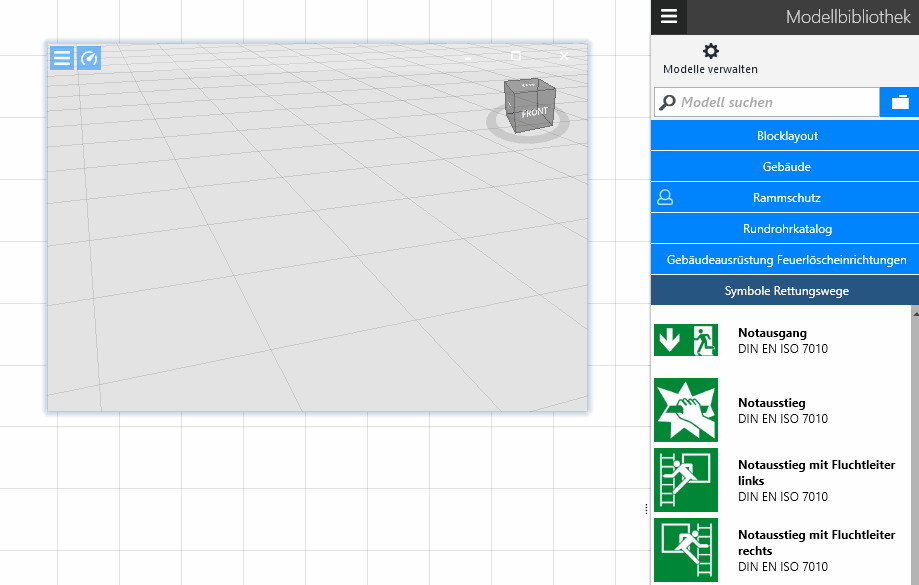
Kataloge Kabeltrassen, Kabeltrassen 100mm, Kabeltrassen 200mm, Kabeltrassen 300mm, Kabeltrassen 400mm, Kabeltrassen 500mm
Die Katalogsammlung enthält Einzelelemente zur Planung von abgehängten oder aufgeständerten Kabelrinnen und Kabelkanälen. Vorgefertigte Module enthalten einige Beispielkonfigurationen. Aus diesen Beispielen ist die Verwendung der Einzelelemente ableitbar.

Kataloge Medienanschlüsse blockförmig und Medienanschlüsse pyramidal
Bei Medienanschlüssen wird in pyramidal und blockförmig unterschieden, sichtbar im Katalognamen. Die pyramidale Ausführung der Symbole ist in der 3D-Ansicht nach unten spitz zulaufend und bietet damit die Möglichkeit der Platzierung auf einen definierten Punkt (Koordinate x,y).
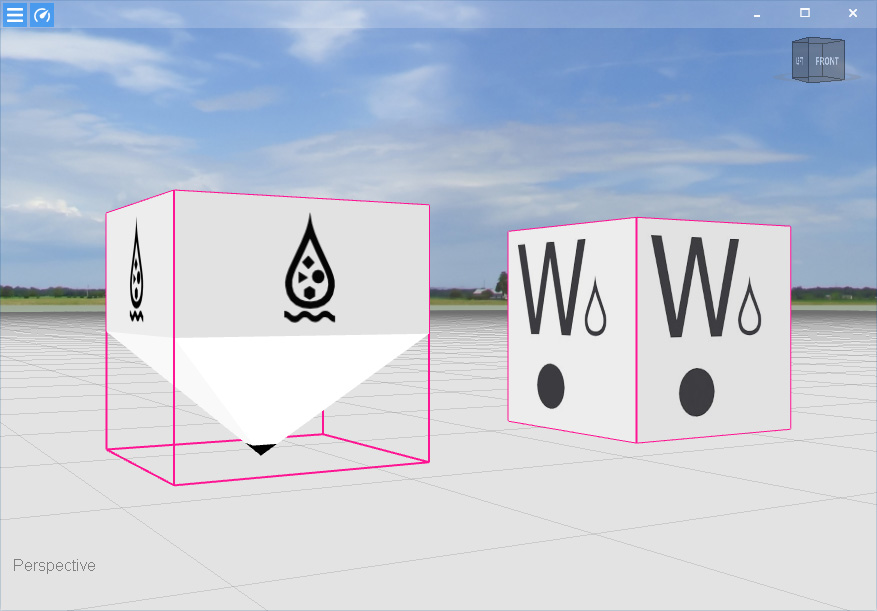
Konfigurierbare Modelle Fachbodenregal, Schwerlastregal und Weitspannregal
Der Katalog Lager enthält 3 konfigurierbare Regale (Weitspannregal, Fachbodenregal, Schwerlastregal). Die Typen unterscheiden sich in der Dimension der Regalböden und Stützen.
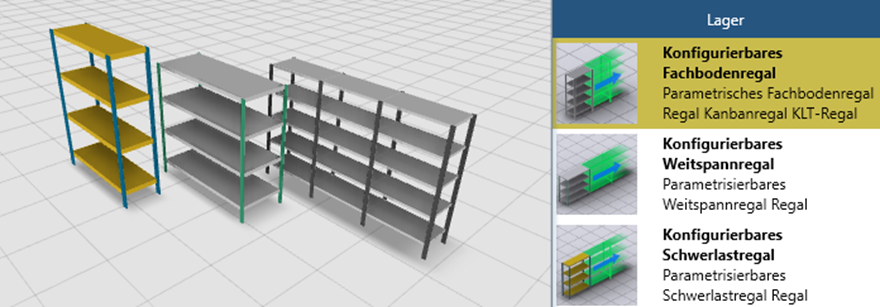
Das Konfigurieren erfolgt mittels Expander Konfiguration unter Eigenschaften. Konfigurierbar sind für alle Typen:
- Anzahl der Felder: Anzahl der Regalboden-Stapel (Regalfelder), die eine Regalreihe bilden, welche durch ein einzelnes konfigurierbares Regal abgebildet ist.
- Anzahl der Regalreihen (einreihig oder zweireihig)
Anzahl der Fachböden: Der unterste und oberste Fachboden werden mitgezählt. Die Oberseite des obersten Bodens definiert die Höhe des Regals. Die Lage des untersten Bodens wird durch die Knicklänge festgelegt. Die Stärke der Böden ist wie folgt:
- Fachbodenregal: 40 mm
- Schwerlastregal: 80 mm
- Weitspannregal: 60 mm
- Fachbodenregal: 40 mm
Fachbreite: Dimension eines Lagerbodens senkrecht zur Einlager-Richtung. Die verfügbare Einlagerbreite ist kleiner, da die Böden innen an den Stützen verankert sind. Die Fachbreite vermindert sich wie folgt:
- Fachbodenregal: -50 mm
- Schwerlastregal: -80 mm
- Weitspannregal: -50 mm
- Fachbodenregal: -50 mm
Fachtiefe: Dimension des Bodens in Einlager-Richtung (die Stützen sind 20 mm stark).
Fachhöhe: Lichtes Maß zwischen Oberseite des unteren und Unterseite des darüber liegenden Regalbodens.
Knicklänge: Lichtes Maß zwischen Aufstellebene und der Oberseite des untersten Regalbodens.
Farben von Böden und Stützen (nur in 3D sichtbar).
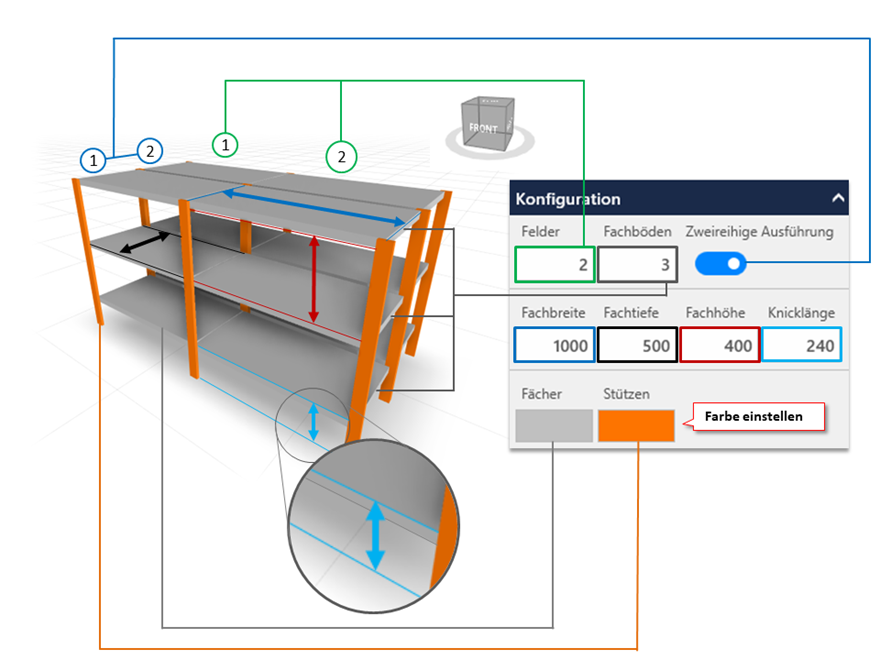
Die Erweiterung eines so konfigurierbaren Regals erfolgt ausgehend vom ersten Regalfeld nach rechts, nach hinten und in die Höhe, d. h. bei Grundausrichtung des Regals entlang der positiven x-, y- und z-Achse.
Modell Textfeld
Das Textfeld ermöglicht Ihnen zusätzliche Informationen als Objekt im Layout zu platzieren und in 2D und 3D zu visualisieren.
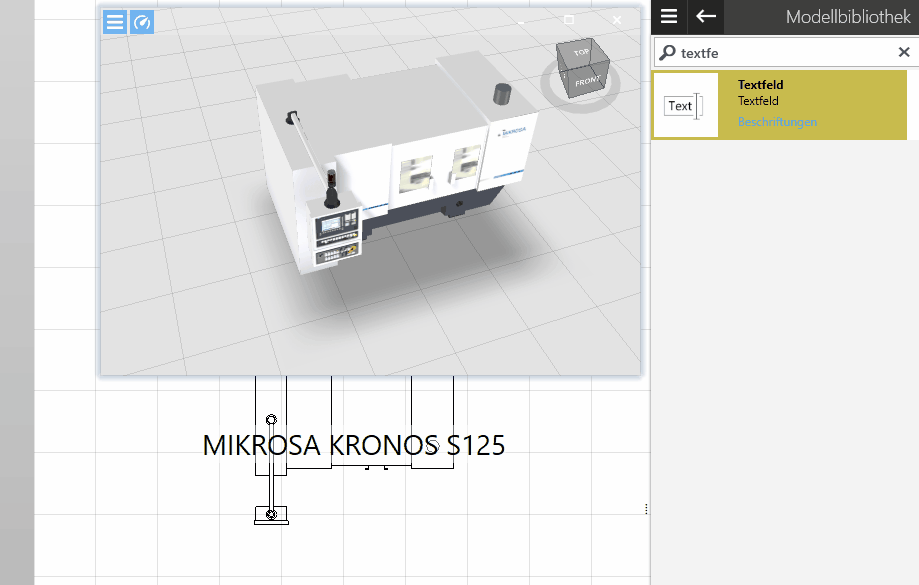
Modelle Bereichsschild und Beschriftungsschild
Diese beiden Modellarten aus dem Katalog Beschriftungen dienen zur Visualisierung von einfachen Beschilderungen in 3D. Dazu wird ein färbbarer dünner Körper (Schild) mit dynamischen Text (Beschriftung) kombiniert.
Als Text können je nach Schildart ein oder mehrere eigene Attribute oder die Bezeichnung des Objekts selbst verwendet werden:
- Das
Beschriftungsschildist einzeilig und in 4 Längen verfügbar. Wählen Sie das zur Textlänge passende Schild:
- sehr kurz: max. 6 Zeichen
- kurz: max. 12 Zeichen
- lang: max. 18 Zeichen
- sehr lang: max. 24 Zeichen
- sehr kurz: max. 6 Zeichen
- Das
Bereichsschildist mehrzeilig ausgeführt. Es ist zudem als stehende oder hängende Variante alsModulin Kombination mit Ständern bzw. Abhängern verfügbar.
Welches Attribut wo angezeigt wird, steuern Sie unter den 3D-Eigenschaften dieser Modelle. Die Reihenfolge der Felder beim Bereichsschild unter 3D-Eigenschaften von oben nach unten entspricht der Reihenfolge am 3D Modell bei Betrachtung von vorn.
Modell Greifbereich und Arbeitszone
Das hinterlegte Modell dient zur groben Prüfung der Erreichbarkeit von Objekten (z. B. Greifbehältern am Montageplatz). Es visualisiert
- in
GRÜNdie beidhändig exakt erreichbare Arbeitszone rund um die Wirkstelle, - in
GELBdie Arbeitszone für beidhändige Tätigkeiten, - in
ORANGEdie von einer Hand bequem erreichbare und gut erkennbare Zone, - in
ROTden physiologisch maximalen Greifraum (ohne Verschiebung oder Neigung der Körperachse) bei stehender Tätigkeit.
Die Räume der grünen, gelben und orangen Zonen ergeben sich aus den zugehörigen 2D-Schablonenmaßen für Arbeitshöhen mit unterschiedlichen Anforderungen bzgl. Sehabstand.
Die Modellmaße gelten für das 50. Körperhöhenperzentil männlich stehend. Zur Ermittlung der Maße für andere Körperhöhenperzentile männlich und weiblich kann das Modell proportional skaliert werden. Nutzen Sie das Verhältnis der Körperhöhen als Skalierungsfaktor. Passende Personalmodelle im 5., 50. und 95. Körperhöhenperzentil enthält der Katalog Personal.
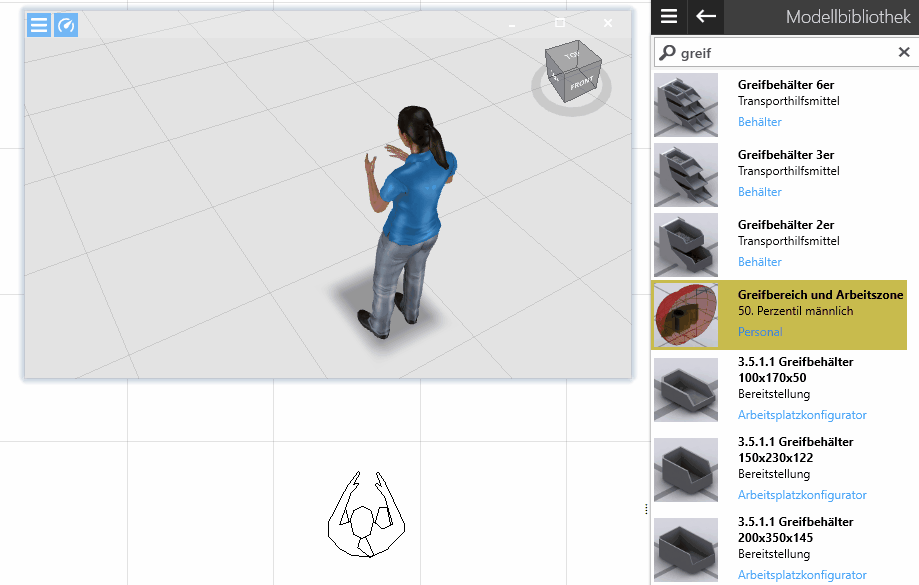
(angelehnt an Illustration, Quelle: Bokranz, R.; Landau, K.: Handbuch Industrial Engineering. Produktivitätsmanagement mit MTM. Stuttgart: Schäffer-Poeschel, 2012 (Band 2))